
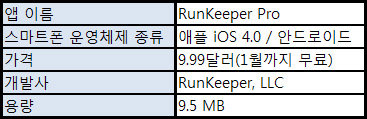
2011년이 밝았다. 지난 해를 뒤돌아보고 또 다시 신년계획을 세울 때다. 아마 올해도 변함없이 금연, 운동, 다이어트가 목표가 될 것이다. 이 중 금연과 다이어트는 연초에 잡혀 있는 각종 모임을 감안해 잠시 미룬다(언제 시작하게 될지는 알 수 없지만). 그렇다면 당장 시작할 수 있는 것은 운동이다.
금연과 다이어트도 마찬가지지만, 운동 또한 자신과의 싸움이다. 주먹구구식으로 대충 하다간 얼마 못 가 포기하기 쉽다. 누군가 옆에서 운동량을 매일 체크해주면 좋겠지만 일반 직장인이 전담 트레이너를 고용할 수도 없는 노릇이다. 그렇다고 운동 관리 기구를 사자니 이건 해도해도 너무 비싸다.
RunKeeper Pro(이하 런키퍼)는 혼자서도 체계적으로 운동할 수 있도록 도와주는 운동관리 어플리케이션(이하 어플)이다. 2008년에 출시된 이후로 전세계적으로 많은 운동 매니아들에게 사랑 받고 있는 어플로, 2009년 타임지가 선정한 ‘Top 10 아이폰 어플’에 뽑히기도 했다. 직관적인 화면과 다양한 기능이 장점이지만, 무려 9.99달러(한화 약 11,000원)에 달하는 가격은 다소 부담스럽다는 평가를 받고 있다.
그런데 새해를 맞아 런키퍼가 1월 말까지 무료로 배포된다는 소식이 들려왔다. 지금이 기회다. 올해는 정말 체계적이고 과학적인 운동 한 번 해보자. 그것도 돈 한 푼 안들이고.
설정하기
당연한 말이지만, 영문으로 된 어플은 처음에 사용법을 익히기가 만만찮다. 야드(yard), 피트(feet), 마일(mile) 등 미국, 유럽의 전통적인 도량형을 미터식으로 바꾸는 과정도 거쳐야 한다. 이제부터 런키퍼의 설정부터 사용까지 찬찬히 살펴보도록 하겠다.

처음 어플을 실행하면 설정(Settings)부터 자신에 맞게 바꿔야 한다. 먼저 이메일과 암호를 입력해 계정을 생성한다. 이 계정은 런키퍼 홈페이지(www.runkeeper.com)에 로그인할 때 필요하니, 쓰기 쉽고 편한 것을 선택하도록 하자.
다음은 추가 설정(Additional Settings)이다. 오디오 큐(Audio Cues), 오디오 타이밍(Audio Timing), 오디오 큐 볼륨(Audio Cue volume)은 음성 안내를 설정하는 항목이다. 오디오 큐에서는 일정 시간마다 음성 안내를 들을지 일정 거리마다 음성 안내를 들을지 결정할 수 있으며, 오디오 타이밍에서는 각 시간과 거리를 바꿀 수 있다. 오디오 큐 볼륨에서는 음성의 크기를 조절할 수 있어 음악을 들으면서 운동할 때 편리하다.
프라이머리 디스플레이(Primary Display)에서는 운동 그래프에 표시될 안내문을 보폭(Pace)나 속도(Speed)로 바꿀 수 있다(Pace를 선택하면 시간/거리, Speed를 선택하면 거리/시간이 표시된다. 일반적으로 시속에 익숙한 한국 사람이라면 Speed가 편하다). 디스턴스 유닛(Distance Unit)에서는 마일이나 킬로미터 중 한 가지를 택할 수 있으니 킬로미터로 바꾸어 놓도록 하자.
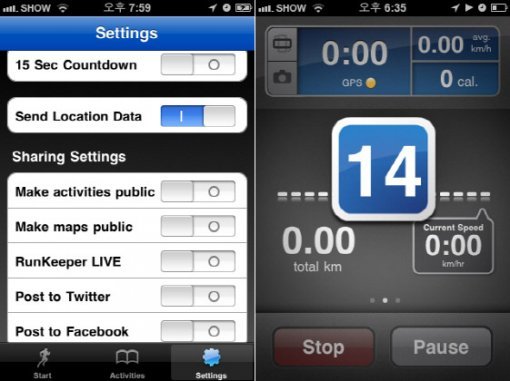
15초 카운트다운(15 Sec Countdown)을 활성화하면 운동 시작 시 15초부터 카운트다운에 들어간다. 일반적으로 운동할 때는 크게 필요 없으니 비활성화 상태로 둔다. 그 아래의 위치정보 보내기(Send Location Data)는 자신의 위치를 기록할 수 있는 기능으로, 평상시에는 활성화하되, 해외에 나갔을 때와 같이 3G 데이터 통신을 꺼야 할 때는 비활성화로 바꾼다.
다음은 공유 설정(Sharing Settings)이다. 런키퍼의 장점 중 하나는 런키퍼 홈페이지에서 자신의 운동 기록을 볼 수 있다는 점이다. 공유 설정에서는 자신의 운동 기록을 공개/비공개로 바꿀 수 있으며 트위터나 페이스북으로 포스팅할 수 있다. 같이 운동하는 친구가 있다면 서로의 운동 기록을 보면서 독려해도 좋을 것이다. 이 중 런키퍼 라이브(RunKeeper LIVE)는 자신의 운동 상황을 실시간으로 공개할 수 있는 기능으로, 매달 일정액을 내는 엘리트 회원이 되어야 이용할 수 있다. 만일 자신의 운동 기록을 공개하고 싶지 않으면(혹은 공개할 친구가 없거나) 모두 비활성화로 두어도 좋다.
사용하기

설정이 모두 완료됐다면 실제로 사용해보자. 아래쪽 탭에서 스타트(Start)를 누르면 새 운동을 기록할 수 있다. 인풋 타입(Input Type)은 평소에는 GPS로 설정되어 있다. 이 GPS가 활성화되어야 자신이 운동한 시간, 거리, 칼로리 등이 계산된다. 만일 실내체육관 등 GPS가 잡히지 않는 곳에서 운동하거나 제자리에서 운동하게 될 때는 매뉴얼 엔트리(Manual Entry)를 선택해 자신이 실시한 운동을 수동으로 입력할 수 있다.
액티비티 타입(Activity Type)에서는 운동의 종류를 선택할 수 있다. 달리기, 사이클, 산악자전거, 걷기, 하이킹 등 자신이 하고자 하는 운동을 선택하면 된다.

플레이리스트(Playlist)는 운동하는 동안 음악을 들을 수 있는 기능이다. 이 기능을 활성화하면 자신의 스마트폰에 들어있는 음악이 재생된다. 다만 끌 때는 각 스마트폰에 내장된 MP3플레이어 어플로 들어가 꺼야 한다.
코칭(Coaching)은 운동 주기를 설정해주는 기능이다. 예를 들어 5분 운동, 5분 휴식을 활성화하면 시간에 맞게 음성으로 안내해준다.

모든 과정이 끝나면 스타트 액티비티(Start Activity)를 누르고 운동을 시작한다. 운동 중 화면 위쪽에는 시간, 시속, 소모 칼로리가 표시되며, 가운데에는 총 이동거리와 운동 그래프가 표시된다. 화면을 왼쪽으로 넘기면 지도가 등장해 자신의 위치와 이동 경로를 확인할 수 있으며, 오른쪽으로 넘기면 pace를 확인할 수 있다. 운동 중에 화면을 볼 일이 없을 때는 스마트폰의 락버튼을 눌러 배터리 소모량을 줄일 수 있다.

운동 도중 쉬고 싶다면 포즈(Pause)를 누르고, 운동을 마치고 싶다면 스탑(Stop)을 누른다. 스탑을 누르면 운동 기록을 삭제하거나(discard Activity) 저장할 수 있다(Save Activity). 이렇게 저장된 기록은 런키퍼 홈페이지에서 확인할 수 있게 된다.
기록 보기

기록은 스마트폰과 웹페이지 양 쪽에서 확인 가능하다. 먼저 스마트폰에서는 어플 아래쪽 탭에서 액티비티(Activity)를 누르면 그 동안 저장했던 운동 기록을 한 눈에 살펴볼 수 있다. 웹 페이지에서는 처음에 생성했던 계정으로 로그인하면 화면 가운데에서 기록을 확인할 수 있다. 특히 웹 페이지에서는 위성사진 기능이 제공되어 더욱 편리하다.

런키퍼의 편리함은 이미 많은 사람들에게 인정받고 있다. 특히 조깅이나 등산 등 야외 운동을 선호하는 사람들에게 런키퍼는 필수 어플 중 하나라고 봐도 무방하다. 신년계획으로 운동을 다짐했다가 실패했던 사람들이라면, 올해 런키퍼와 함께 ‘몸짱’의 꿈에 재도전해보는 것은 어떨까. 혹시 실패하더라도 내년, 내후년 다시 도전하면 된다. 한번 내려 받은 ‘공짜’ 런키퍼는 없어지지 않을 테니 말이다. 1월이 가기 전에 얼른 다운로드하자.
글 / IT동아 서동민(cromdandy@naver.com)
※ 포털 내 배포되는 기사는 사진과 기사 내용이 맞지 않을 수 있으며,
온전한 기사는 IT동아 사이트에서 보실 수 있습니다.
사용자 중심의 IT저널 - IT동아 바로가기(http://it.donga.com)
Copyright © 스포츠동아. All rights reserved. 무단 전재, 재배포 및 AI학습 이용 금지
공유하기





![계모 살해해 ○○ 담근 패륜아…충격 실화 맞아? (하나부터…)[TV종합]](https://dimg.donga.com/a/232/174/95/1/wps/SPORTS/IMAGE/2025/12/30/133064689.1.jpg)


![“깜짝이야” 효민, 상의 벗은 줄…착시 의상에 시선 집중 [DA★]](https://dimg.donga.com/a/232/174/95/1/wps/SPORTS/IMAGE/2025/12/30/133061528.3.jpg)













![아이들 민니, 멤버도 놀란 비키니 사진…압도적인 자태 [DA★]](https://dimg.donga.com/a/72/72/95/1/wps/SPORTS/IMAGE/2025/12/28/133051172.1.jpg)
![원진서 아찔 비키니 후끈…♥윤정수 사로잡았네 [DA★]](https://dimg.donga.com/a/72/72/95/1/wps/SPORTS/IMAGE/2025/12/29/133052286.1.jpg)

![있지 채령, 허리 라인 이렇게 예뻤어? 크롭룩으로 시선 강탈 [DA★]](https://dimg.donga.com/a/140/140/95/1/wps/SPORTS/IMAGE/2025/12/30/133063831.3.jpg)
![신지원(조현), 힙업 들이밀며 자랑…레깅스 터지기 일보직전 [DA★]](https://dimg.donga.com/a/140/140/95/1/wps/SPORTS/IMAGE/2025/12/30/133063865.1.jpg)


![“깜짝이야” 효민, 상의 벗은 줄…착시 의상에 시선 집중 [DA★]](https://dimg.donga.com/a/72/72/95/1/wps/SPORTS/IMAGE/2025/12/30/133061528.3.jpg)
![임지연, ‘연예인과 불륜’ 등 재벌회장 온갖 비리 폭로 (얄미운 사랑)[TV종합]](https://dimg.donga.com/a/72/72/95/1/wps/SPORTS/IMAGE/2025/12/30/133059781.1.jpg)
![신지원(조현), 힙업 들이밀며 자랑…레깅스 터지기 일보직전 [DA★]](https://dimg.donga.com/a/72/72/95/1/wps/SPORTS/IMAGE/2025/12/30/133063865.1.jpg)


















![김남주 초호화 대저택 민낯 “쥐·바퀴벌레와 함께 살아” [종합]](https://dimg.donga.com/a/110/73/95/1/wps/SPORTS/IMAGE/2025/05/27/131690415.1.jpg)
![이정진 “사기 등 10억↑ 날려…건대 근처 전세 살아” (신랑수업)[TV종합]](https://dimg.donga.com/a/110/73/95/1/wps/SPORTS/IMAGE/2025/05/22/131661618.1.jpg)

댓글 0